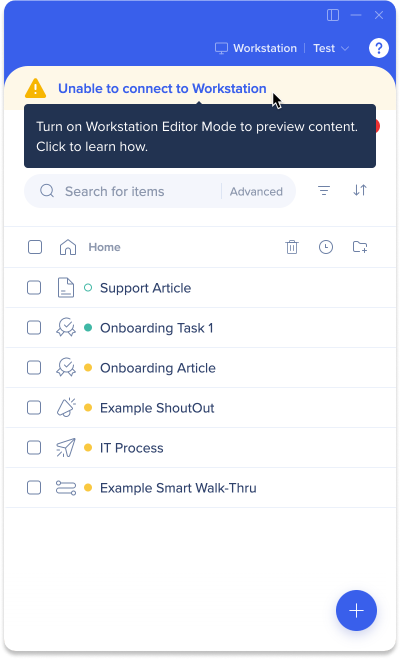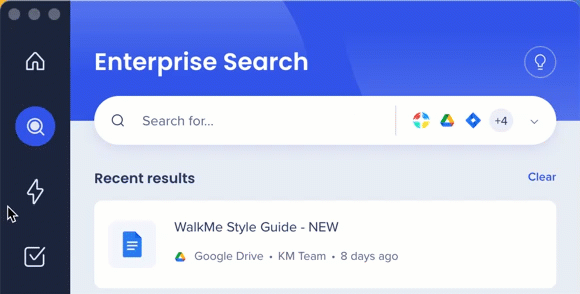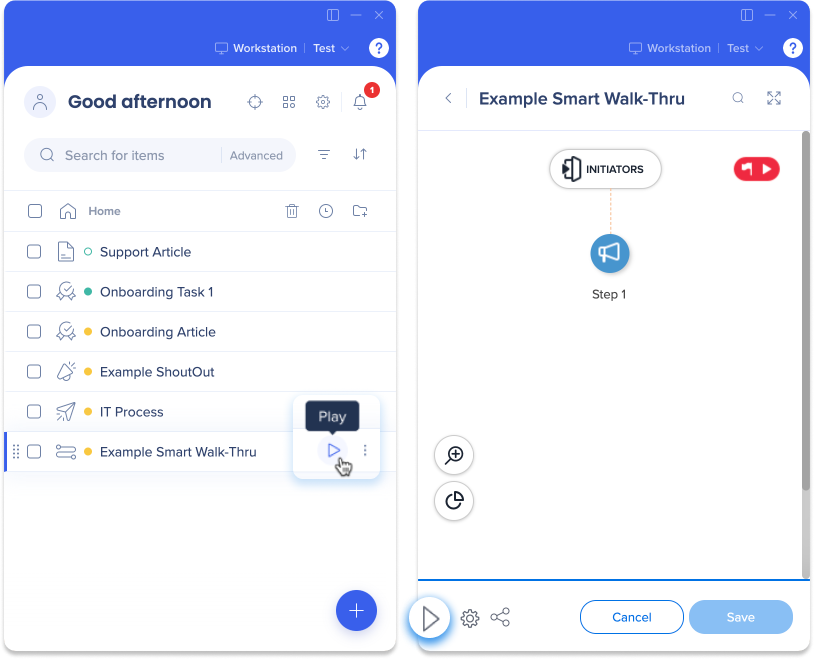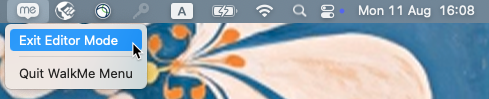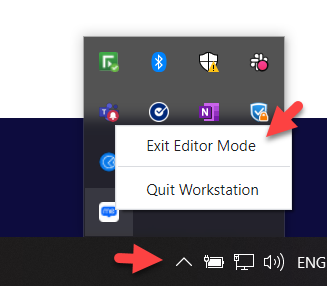Welcome to the
WalkMe Help Center
Please log in to continue
Select your data center


Please log in to continue

デスクトップメニューのコンテンツを作成する際に、変更するたびに保存、公開、更新を行わずに作業をテストしたい場合があります。
コンテンツプレビューを使用すると、ビルダーはEditorからコンテンツを即座にプレビューできます。